Hoe een rij in Excel 2013 in te voegen
Een van de handigste functies van Microsoft Excel 2013 is hoe gemakkelijk het is om gegevens te manipuleren en te sorteren. Dit komt grotendeels door de rasterachtige structuur van het werkblad, dat bestaat uit kolommen die verticaal door het blad lopen en rijen die horizontaal lopen.
Deze structuur maakt het ook gemakkelijk om nieuwe rijen of kolommen toe te voegen wanneer u ontdekt dat u meer gegevens moet toevoegen op een locatie binnen uw huidige bestaande gegevens. Dus bekijk onze onderstaande gids om erachter te komen hoe u met een paar korte stappen een rij in uw Excel 2013-werkblad kunt invoegen.
Een nieuwe rij toevoegen tussen bestaande rijen in Excel 2013
De onderstaande tutorial laat zien hoe je een nieuwe rij invoegt op de exacte locatie van je werkblad waar je die rij wilt laten verschijnen. Alle rijen onder de ingevoegde rij worden eenvoudig naar beneden verschoven en alle formules die verwijzen naar een cel in die verplaatste rijen, worden automatisch bijgewerkt naar de nieuwe cellocatie.
Stap 1: Open uw werkblad in Excel 2013.
Stap 2: Klik op de rij hieronder waar u uw nieuwe rij wilt toevoegen. Ik wil bijvoorbeeld een rij toevoegen tussen wat momenteel rij 4 en rij 5 is, dus ik selecteer rij 5.

Stap 3: klik op het tabblad Home bovenaan het venster.
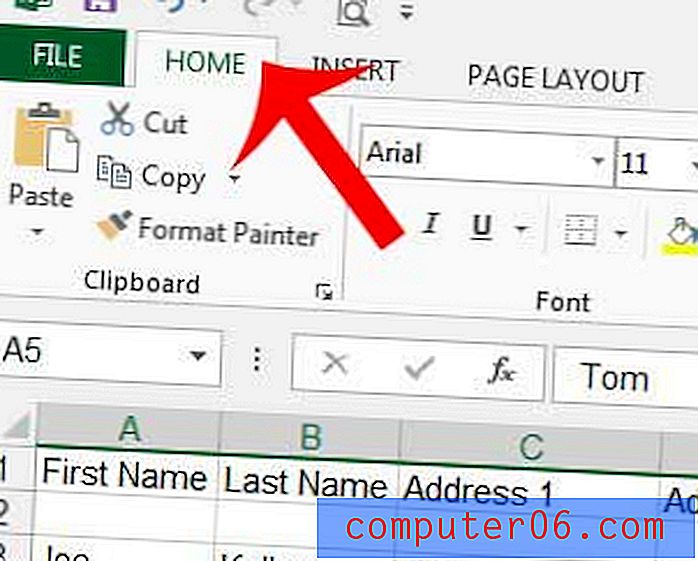
Stap 4: klik op de pijl onder Invoegen in het gedeelte Cellen van het navigatielint en klik vervolgens op Bladrijen invoegen .
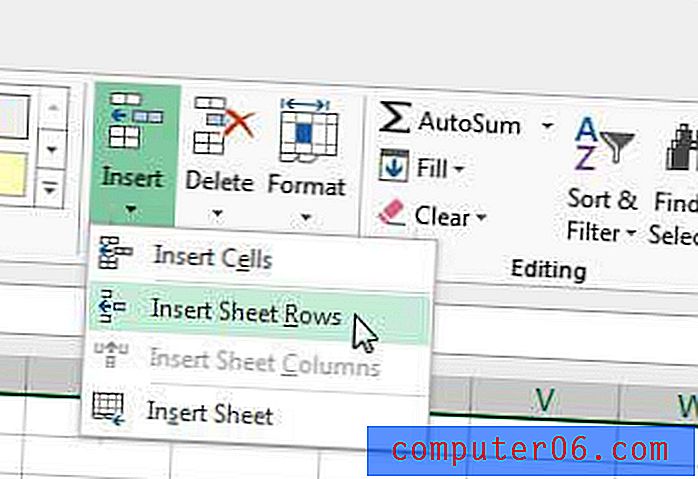
U zou nu een lege rij moeten hebben boven de rij die u in stap 2 had geselecteerd, zoals in de onderstaande afbeelding.
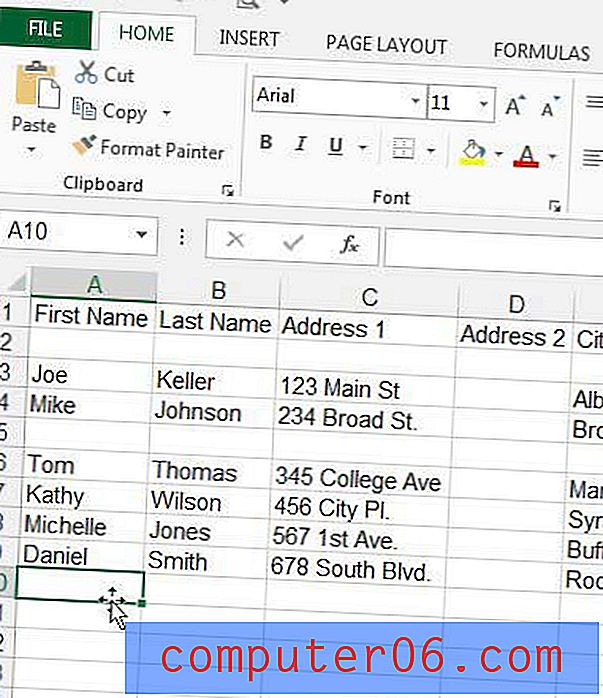
U kunt ook een nieuwe rij invoegen door met de rechtermuisknop op het rijnummer te klikken en vervolgens op de optie Invoegen in het snelmenu te klikken.
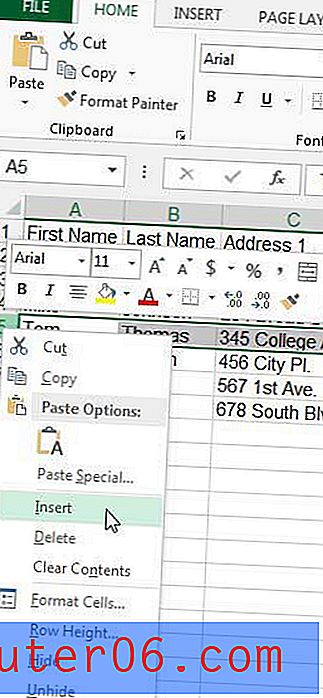
Heeft u een rij in uw spreadsheet die u niet meer nodig heeft of heeft u de nieuwe rij op de verkeerde locatie ingevoegd? Leer hoe u een rij in Excel 2013 verwijdert wanneer u gegevens heeft die u wilt verwijderen.



